今天给大家带来垃圾桶建模的图文教程,总两部分,这是第一部分,一起来学习下:

1、首先创建一个多边形平面【Create-Polygon Primitives-Plane】,在右侧通道盒里将宽度细分和高度细分都改为“3”。
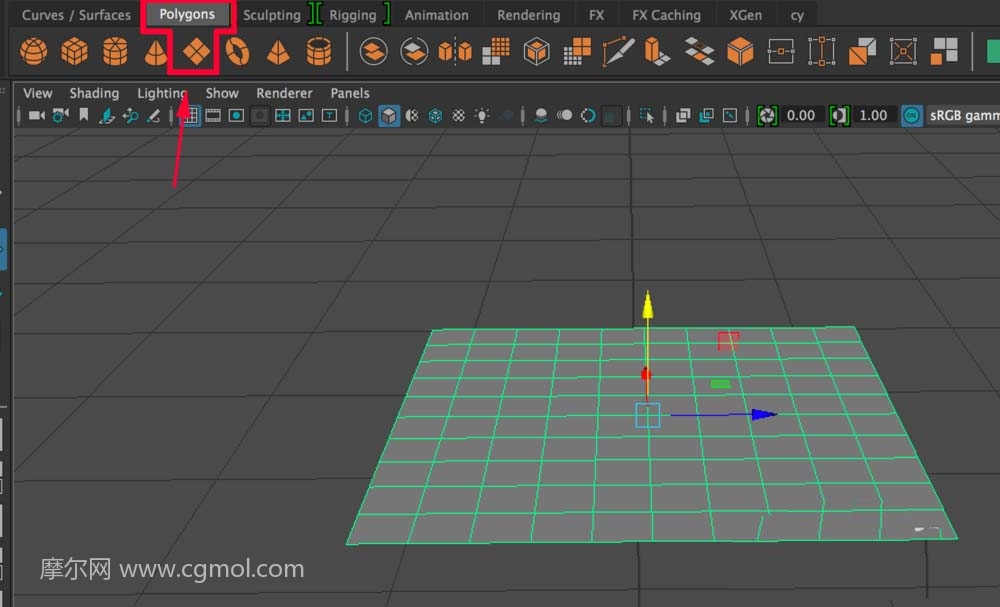
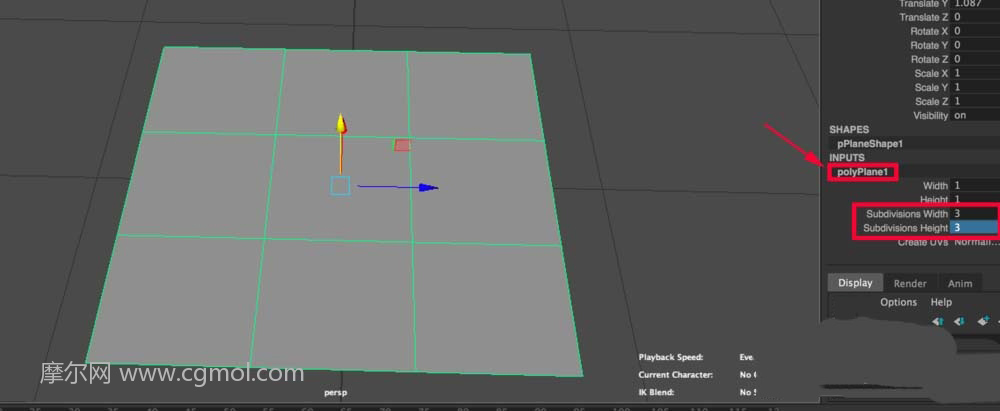
2、在顶视图选择边线元素,选择两条竖线,通过缩放工具【R】向外移动一定距离,再选择两条横线,向外移动一定距离,使平面面片中间出现一个正方形。
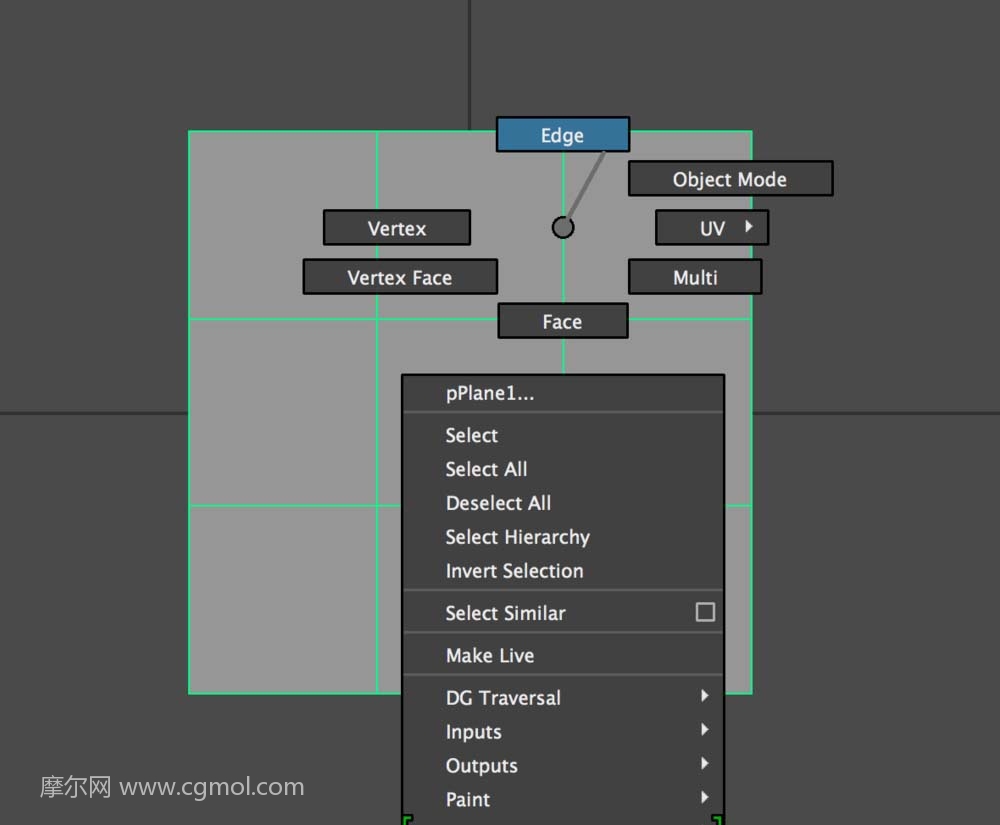
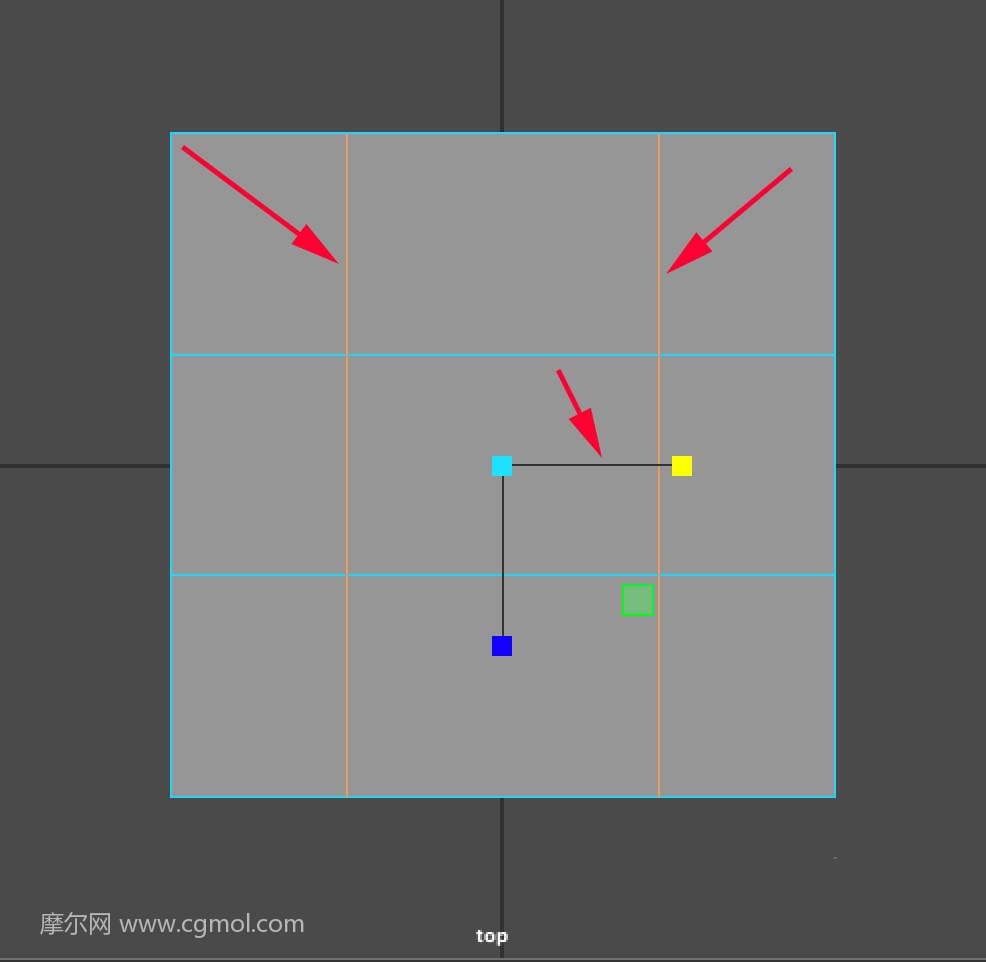
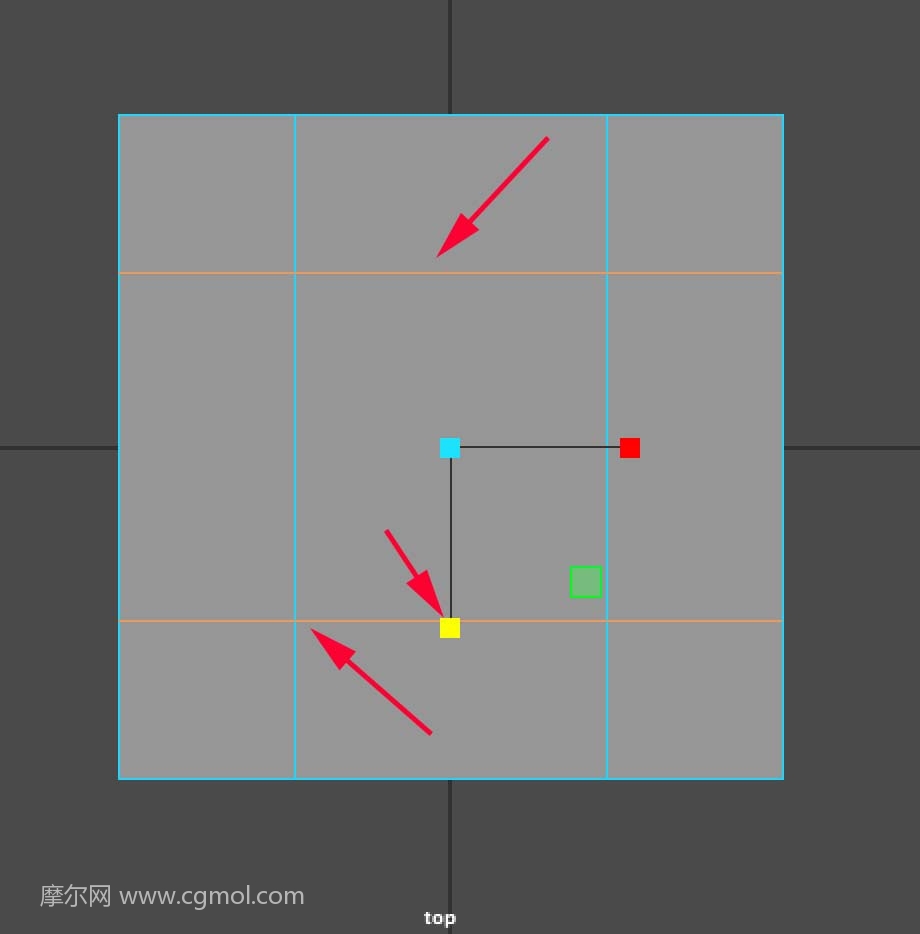
3、在模型上右键选择“面”【Face】元素,删除中间的面。
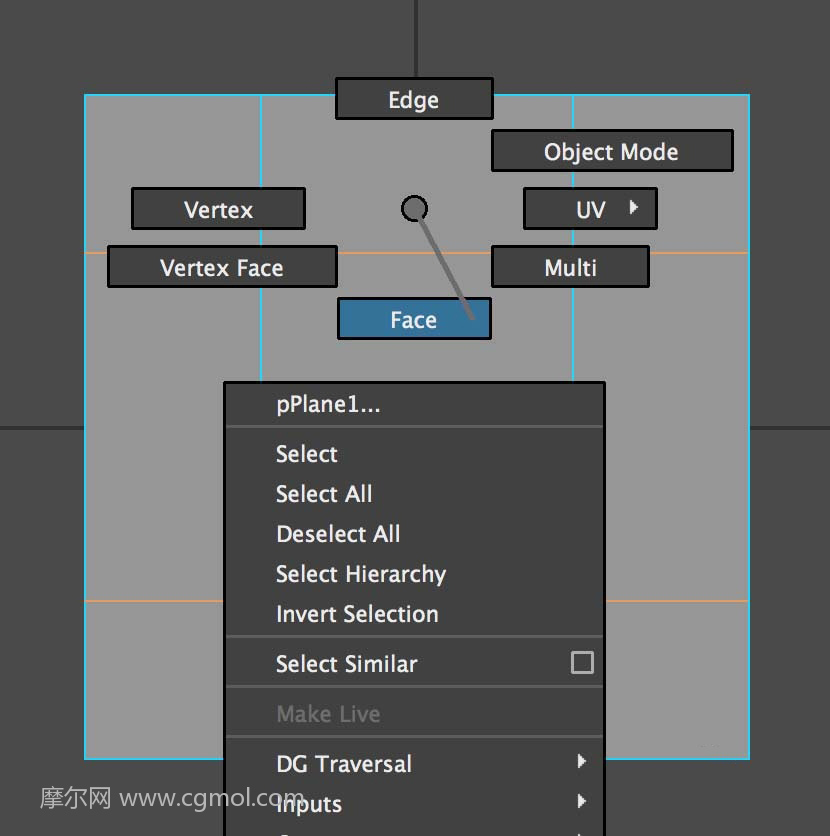
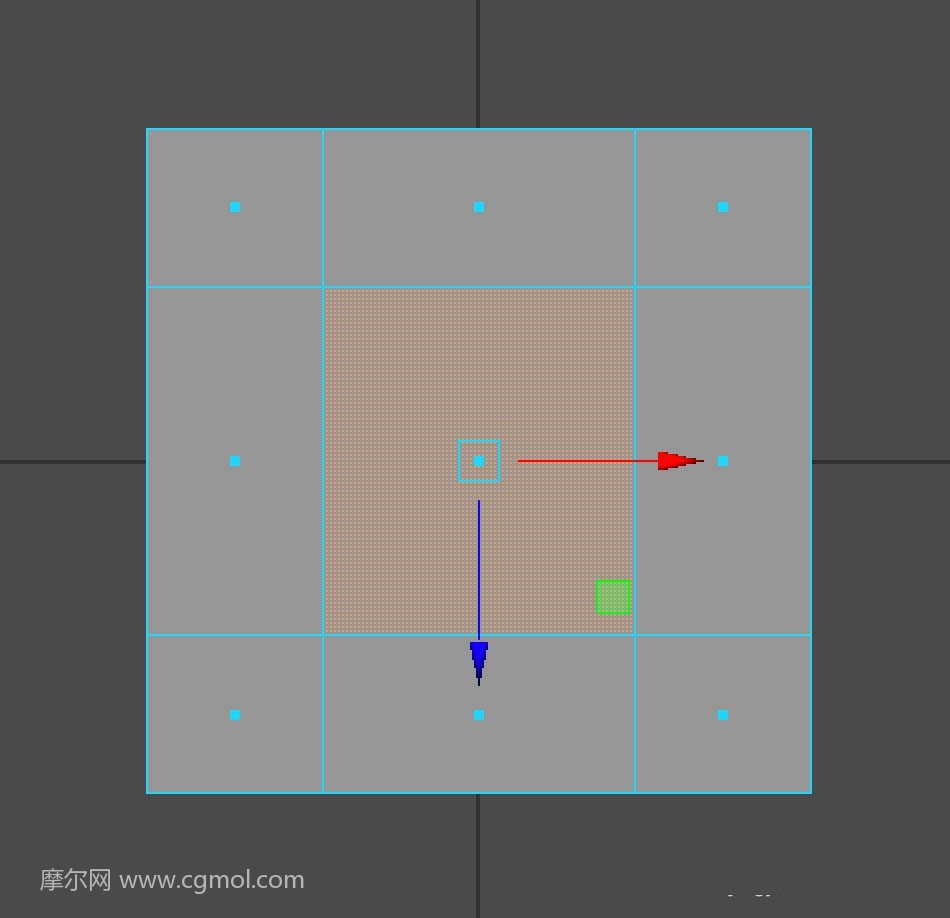
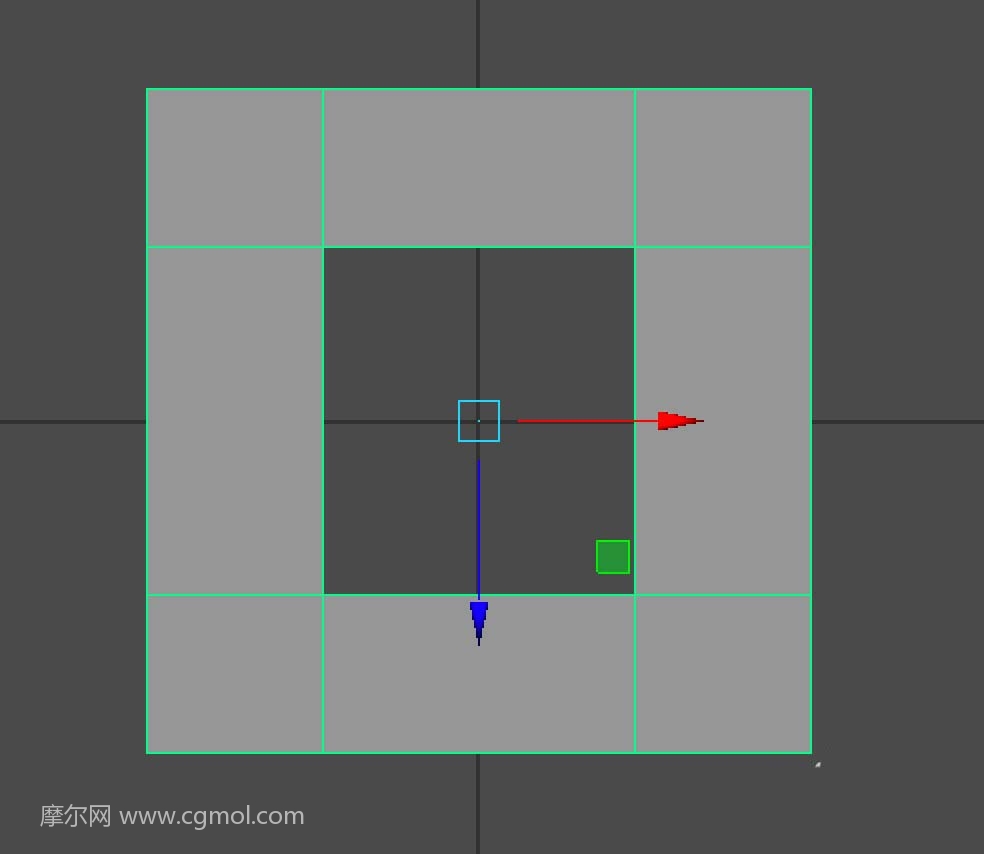
4、回到对象【Object Mode】模式,Ctrl+D复制,向右移动一下位置,然后按Shift+D快速复制一串。
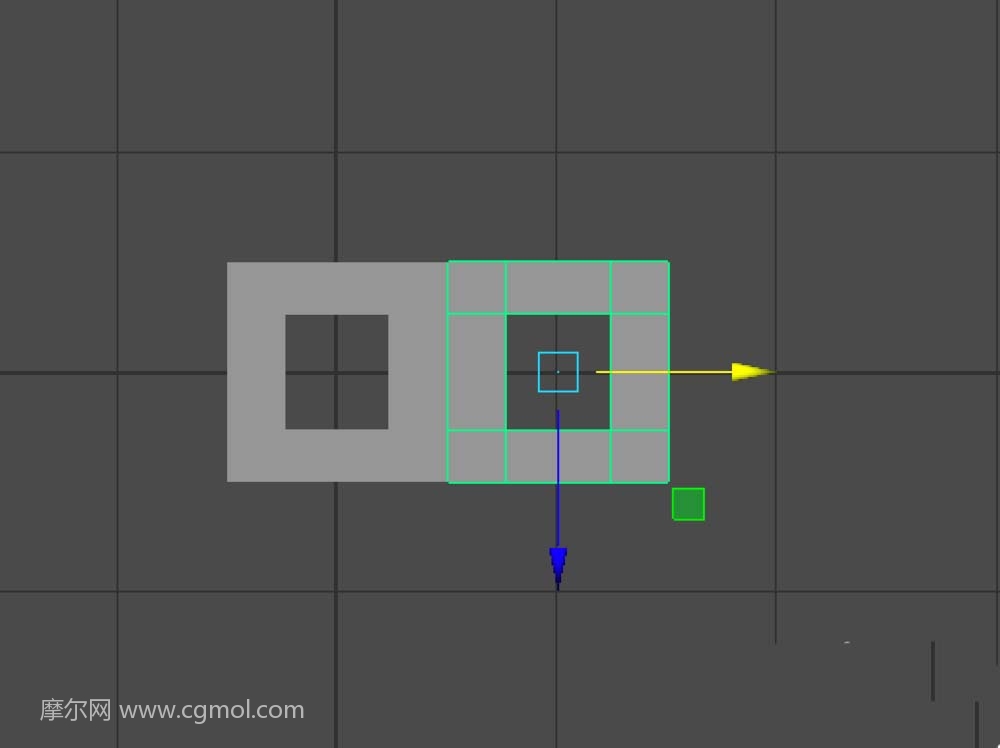
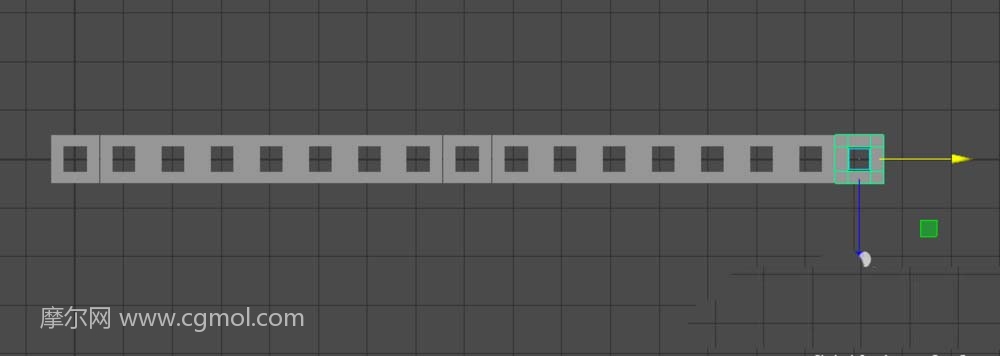
5、全选,执行“网格-结合”【Mesh-Combine】,清除一下历史,居中枢轴,冻结转换。
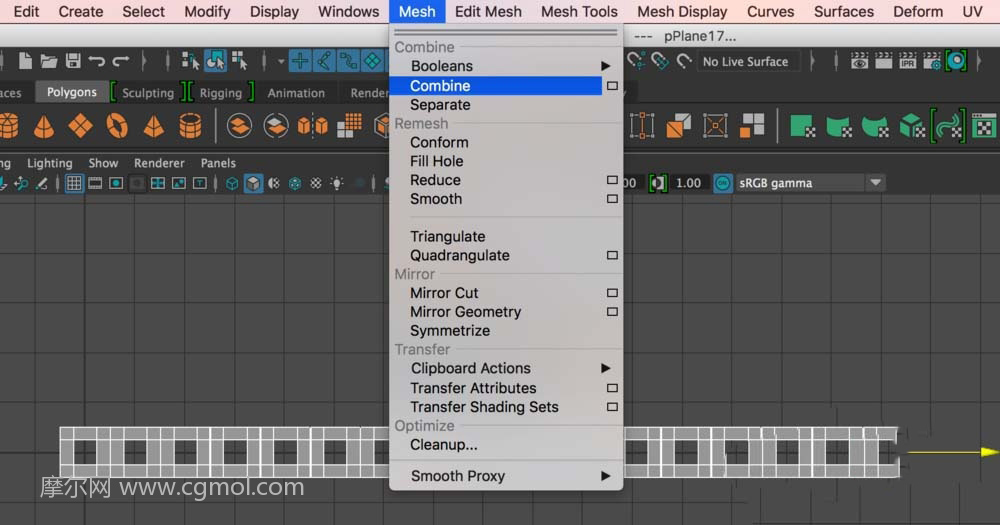
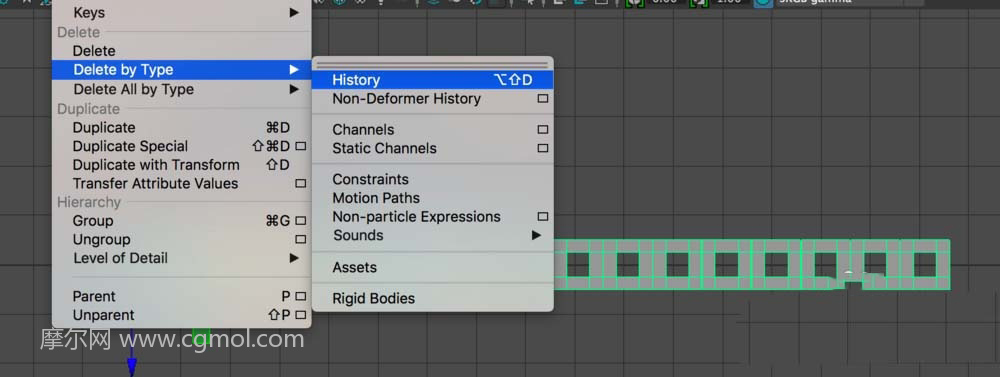
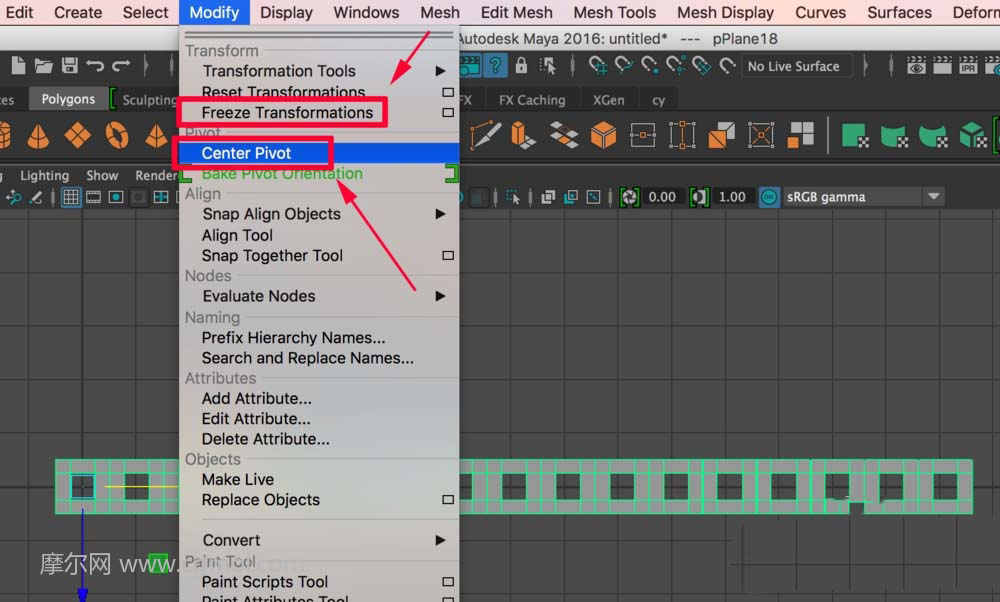
6、右键选择模型的“顶点”【Vertex】元素,全选所有的顶点,打开“编辑网格-合并顶点”【Edit Mesh-Merge】右侧的小方格,打开对话框,调整一下阈值【Threshold】。
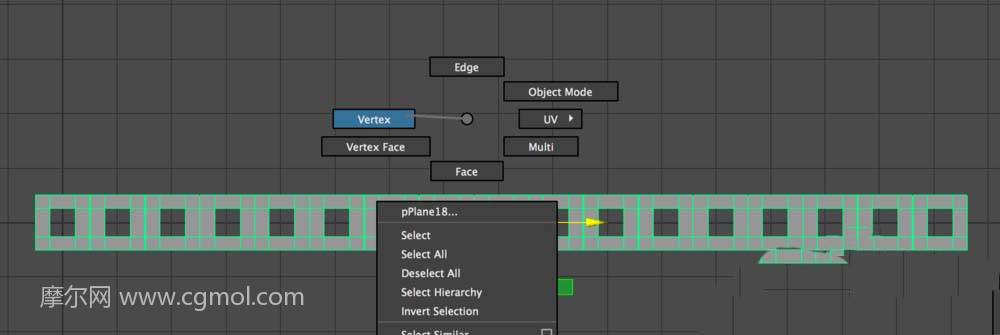

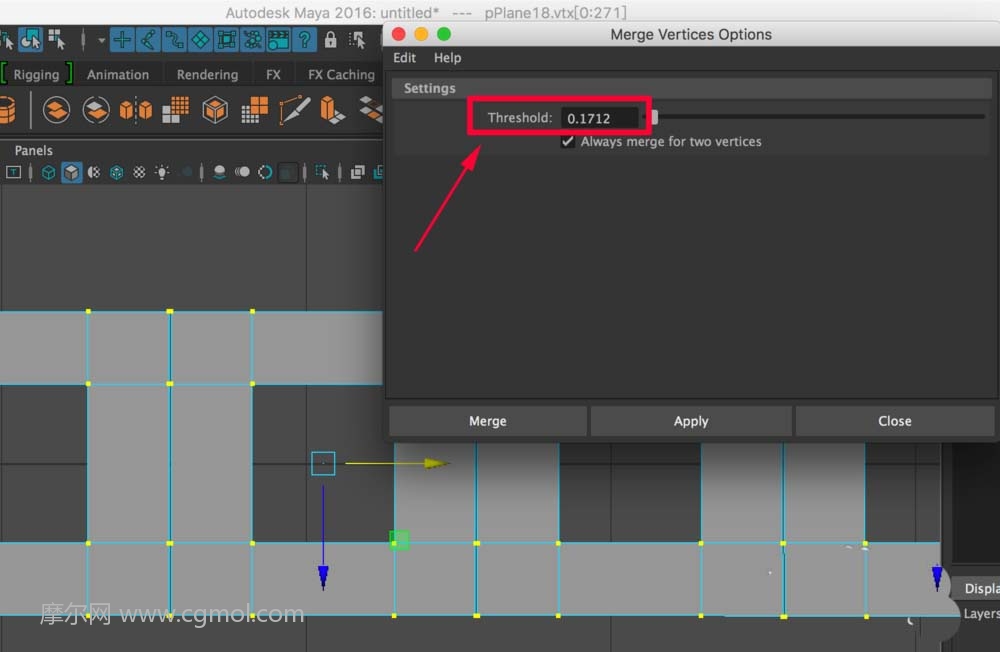
7、然后点击下方的“应用”【Apply】,可以看到复制出来的模型相邻顶点都合并在一起了。
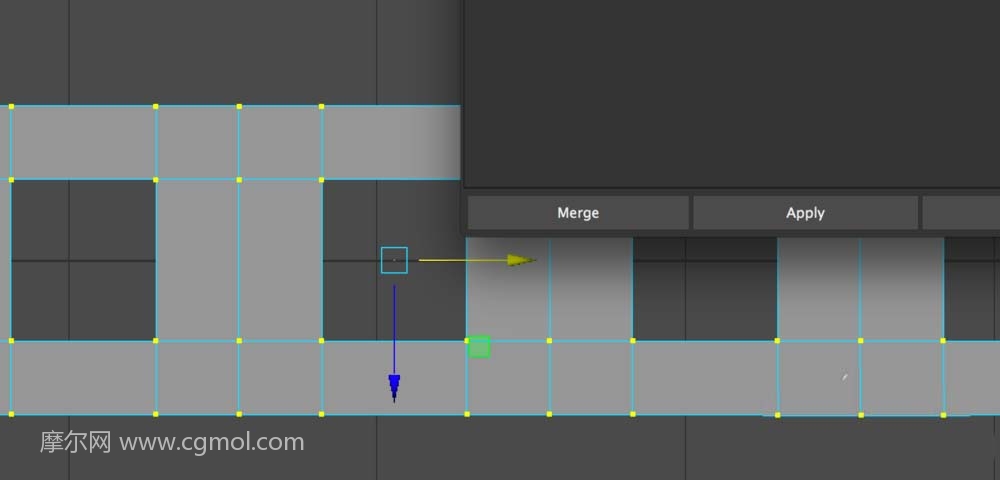
8、右键回到对象模式【Object Mode】,Ctrl+D按照上述同样的方法向下复制几排。
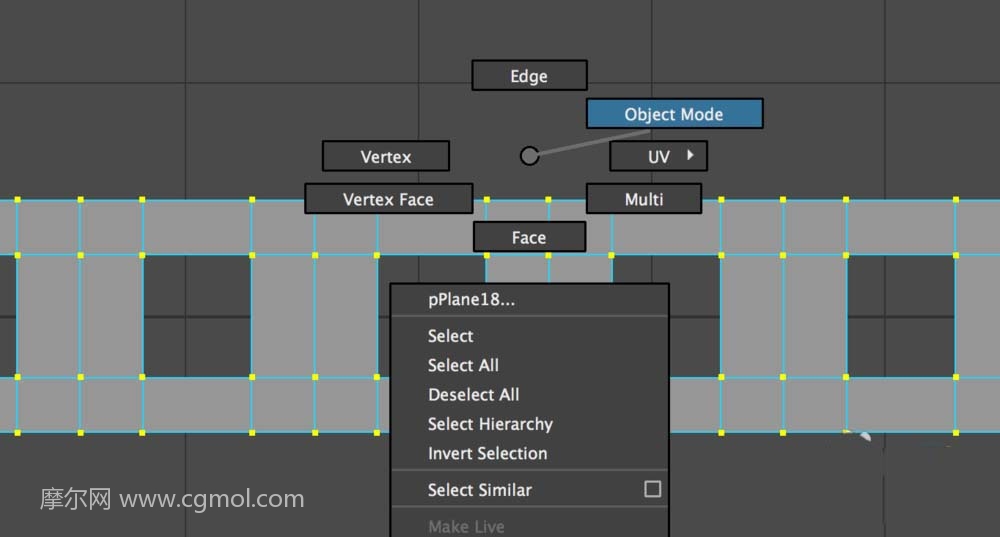

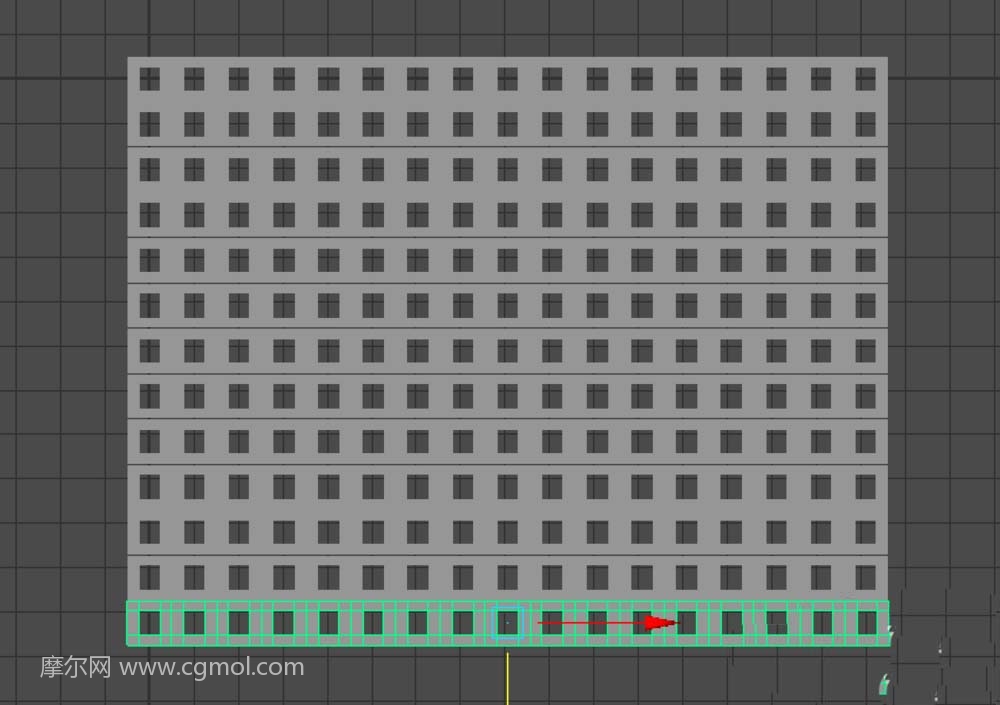
9、全选,执行“网格-合并”【Mesh-Combine】命令,依然执行一遍清除历史、居中枢轴、冻结转换。
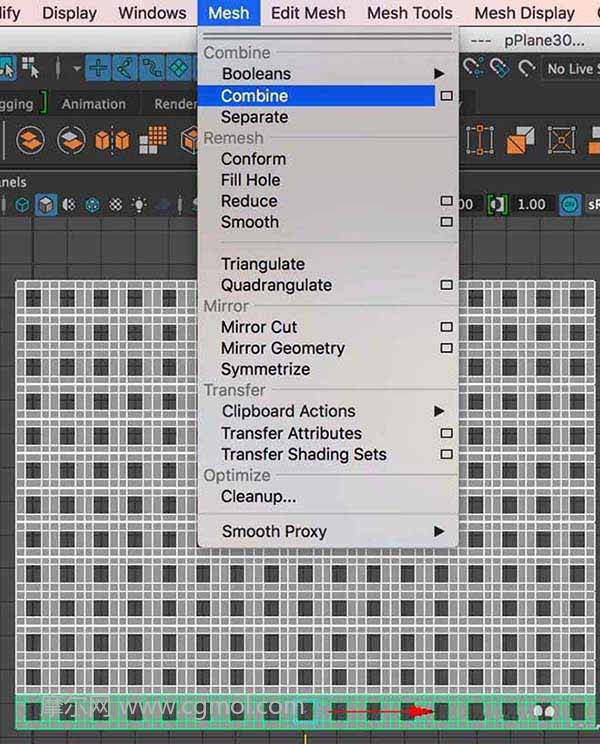
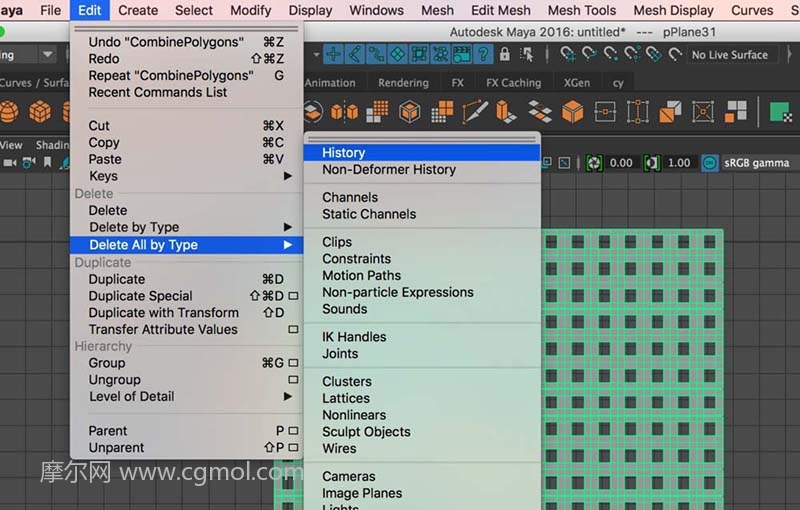
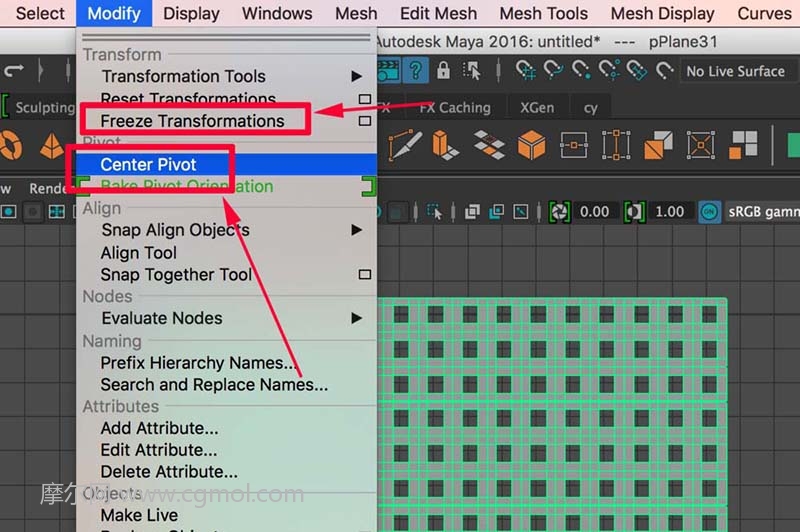
10、在模型上右键选择“顶点”【Vertex】元素,全选,执行一遍合并顶点操作【Edit Mesh-Merge】
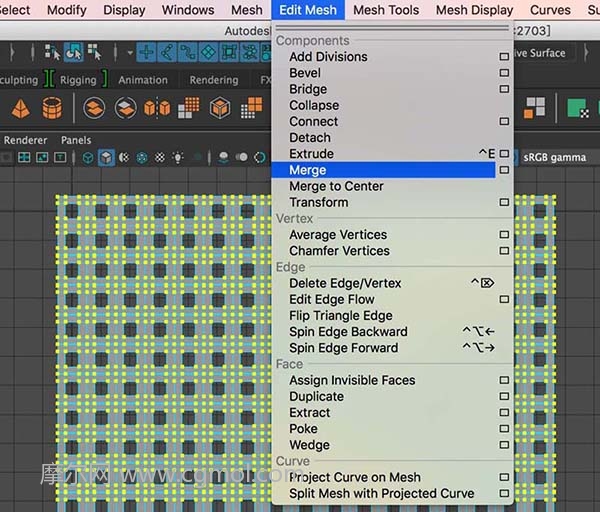
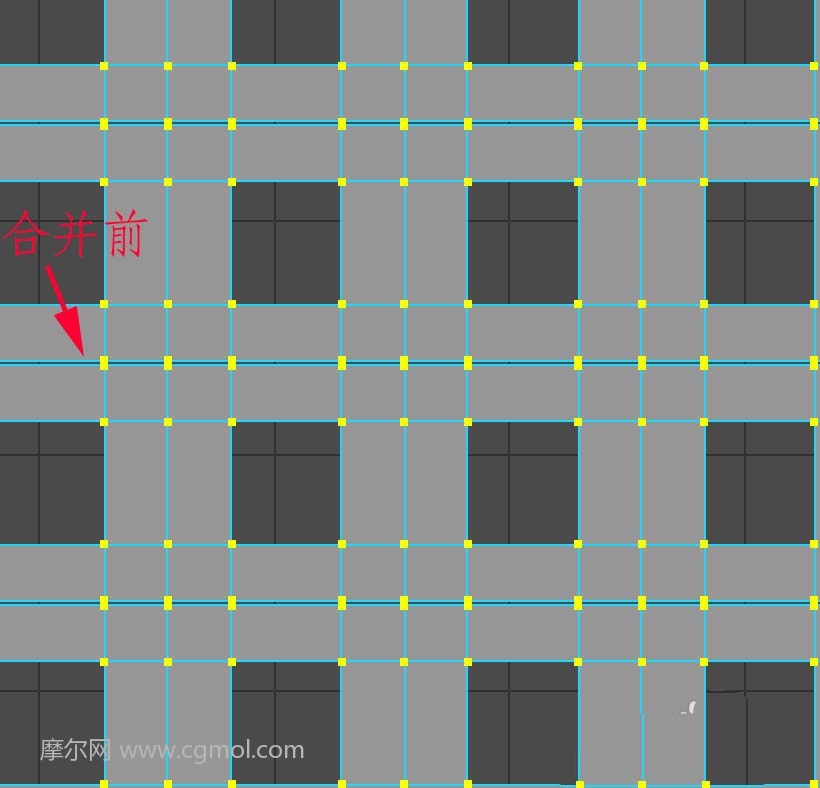

11、右键切换回对象模式,转换到透视图,选中模型,绕X轴旋转90度。使它立起来。
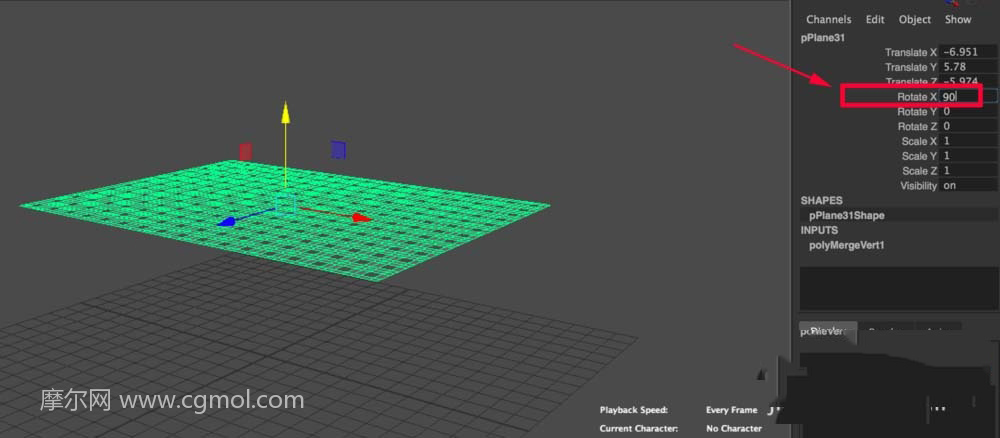
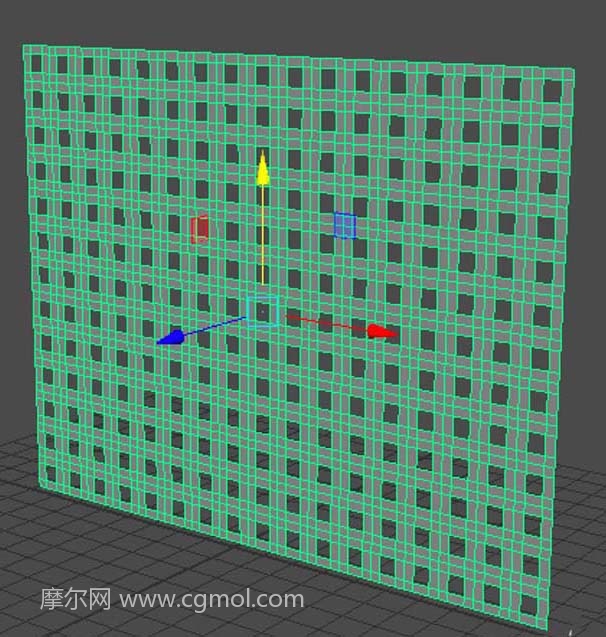
12、在左上角切换到“动画”【Animation】模块,点开变形器菜单,调出非线性命令【Nonlinear】下的子菜单。
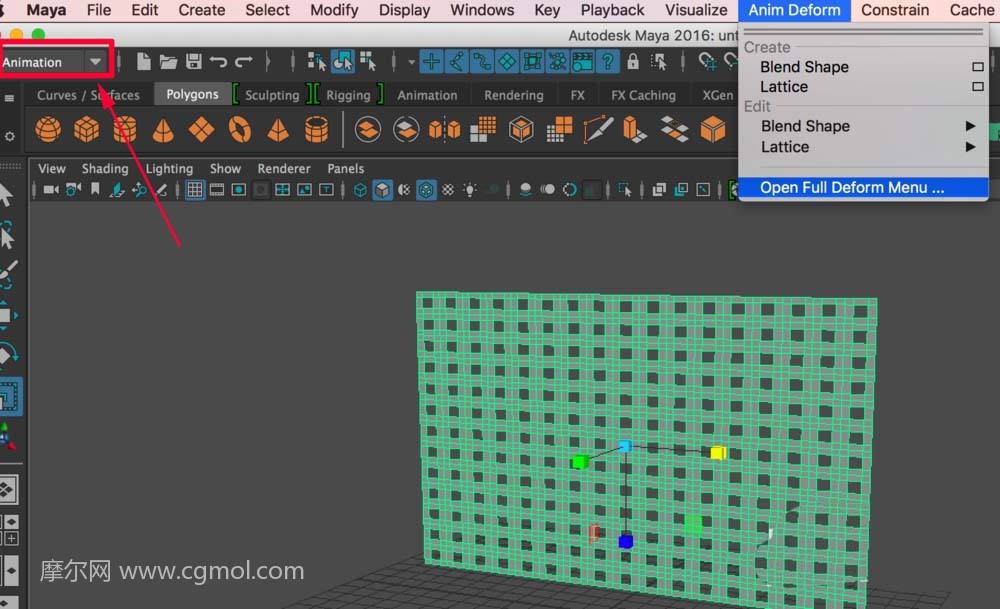
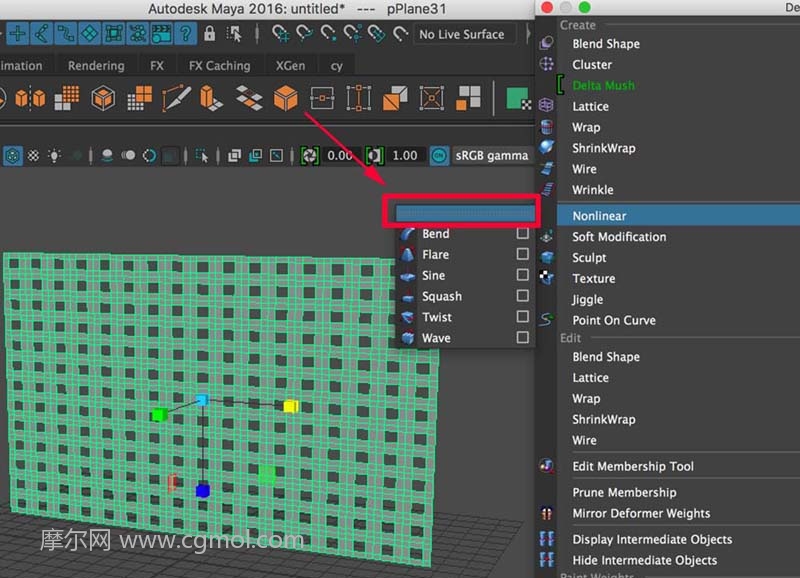
 maya如何制作磨砂玻璃材质
maya如何制作磨砂玻璃材质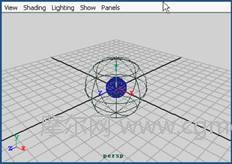 Maya如何创建Wrap变形
Maya如何创建Wrap变形 MAYA怎么制作玻璃杯模型
MAYA怎么制作玻璃杯模型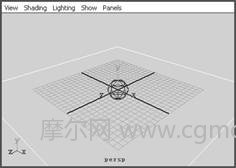 Maya怎么制作水滴碰撞的粒子效果?
Maya怎么制作水滴碰撞的粒子效果?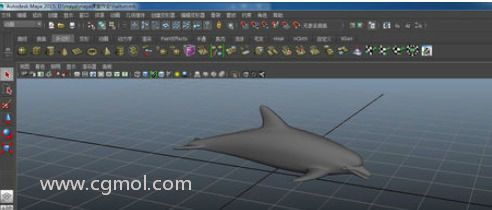 maya如何制作海豚的运动路径动画
maya如何制作海豚的运动路径动画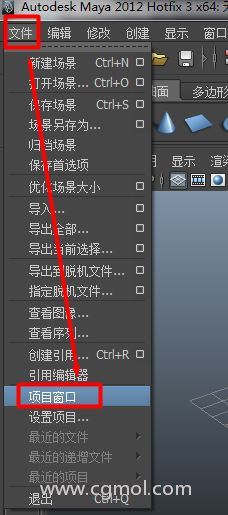 maya如何修改工程文件存储位置
maya如何修改工程文件存储位置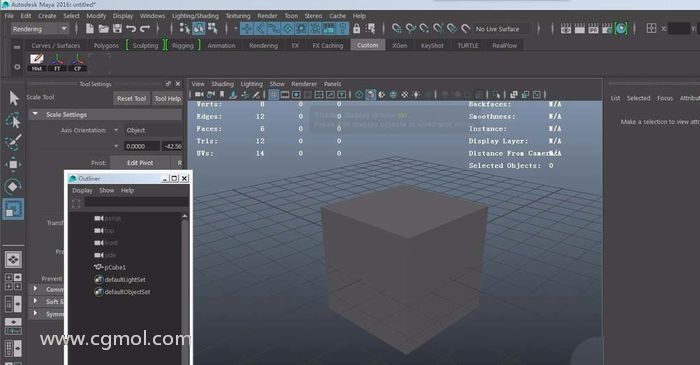 maya如何展UV
maya如何展UV 一气呵成法-如何K动画,让动作更加出彩
一气呵成法-如何K动画,让动作更加出彩